VLC (VideoLan ) è un lettore multimediale portatile e open source per Linux come sistemi operativi, Microsoft Windows, Mac OS X e Android. VLC riproduce i nostri file audio e video preferiti, può riprodurre vari formati audio e video come mpeg, divx, mov, mp3, mp4, dvd, vcd, wmv e quicktime.
In questo post, tratteremo come installare VLC media player sul desktop Ubuntu 20.04 LTS. Esistono tre modi diversi per installare VLC su Ubuntu 20.04, immergiamoci nei passaggi di installazione.
Installa VLC tramite Ubuntu Software Center
Il modo più semplice per installare VLC su Ubuntu è tramite il centro software Ubuntu, quindi accedi prima allo strumento software Ubuntu e quindi cerca vlc come mostrato di seguito,
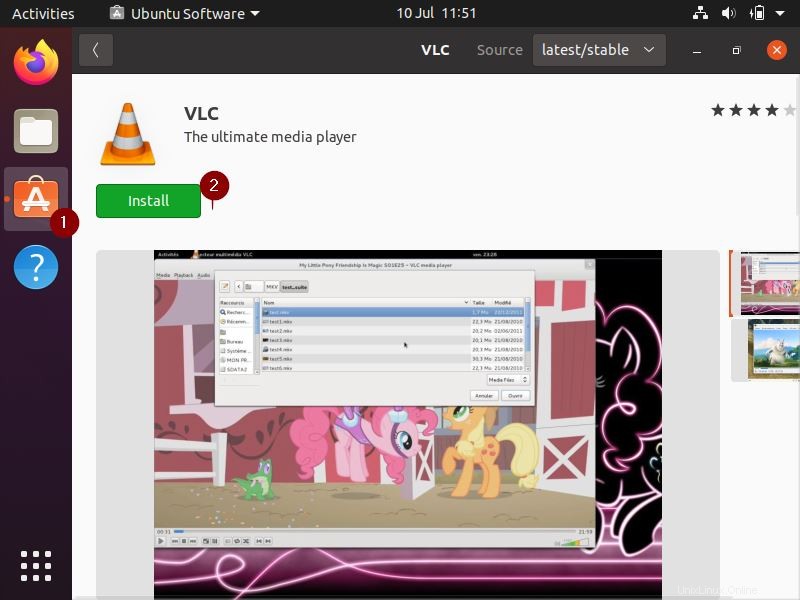
Fare clic su 'Installa'per avviare l'installazione,
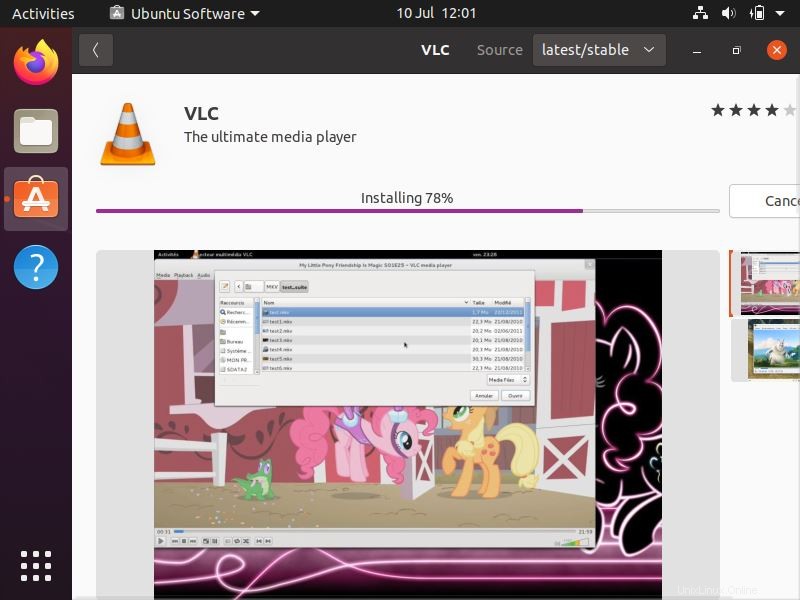
Installa VLC dalla riga di comando
Il pacchetto Debian VLC e le sue dipendenze sono disponibili nei repository di pacchetti Ubuntu 20.04 predefiniti. Quindi, per installarlo tramite riga di comando, apri il terminale ed esegui i seguenti comandi,
$ sudo apt update $ sudp apt install -y vlc
L'output dei comandi precedenti vorrebbe di seguito,

Installa VLC media player tramite snap
Il lettore multimediale VLC può anche essere installato tramite snap, nel caso in cui snap sia installato sul tuo sistema Ubuntu 20.04, quindi installa snap con il comando apt sottostante,
$ sudo apt install snap -y
Una volta installato snap, esegui il comando snap sotto per installare vlc media player,
# sudo snap install vlc
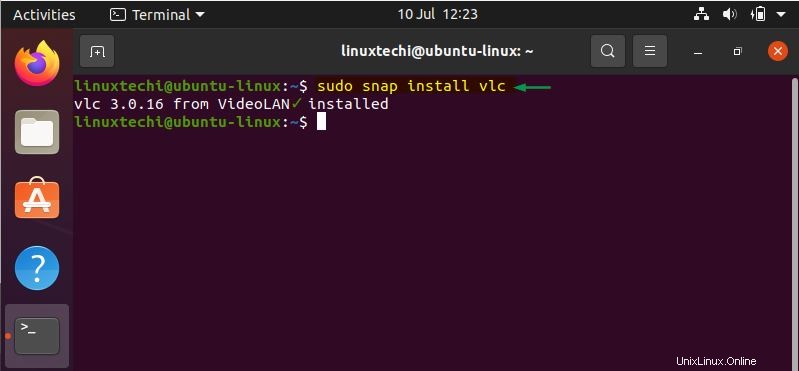
Accedi a VLC Player
Per accedere a vlc sul tuo desktop Ubuntu 20.04, cerca vlc dal cruscotto di ricerca come mostrato di seguito,
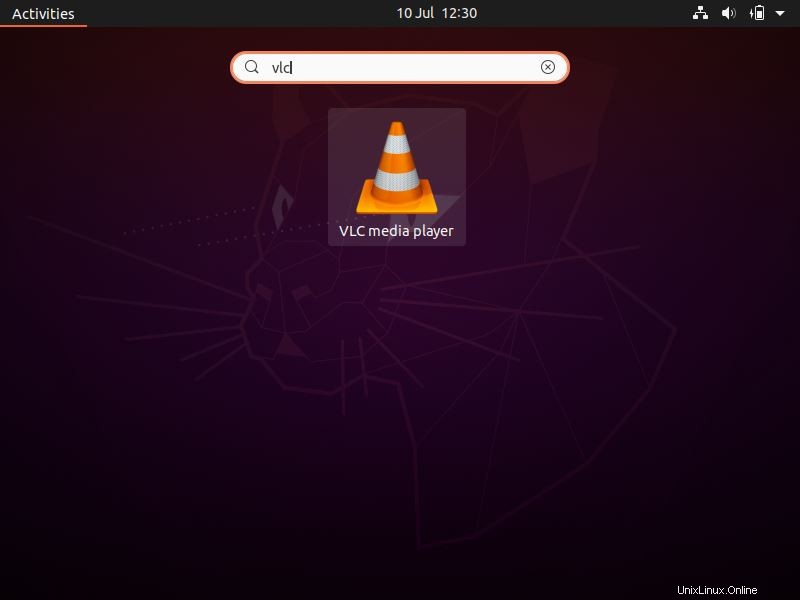
Fare clic sull'icona VLC per avviarlo,
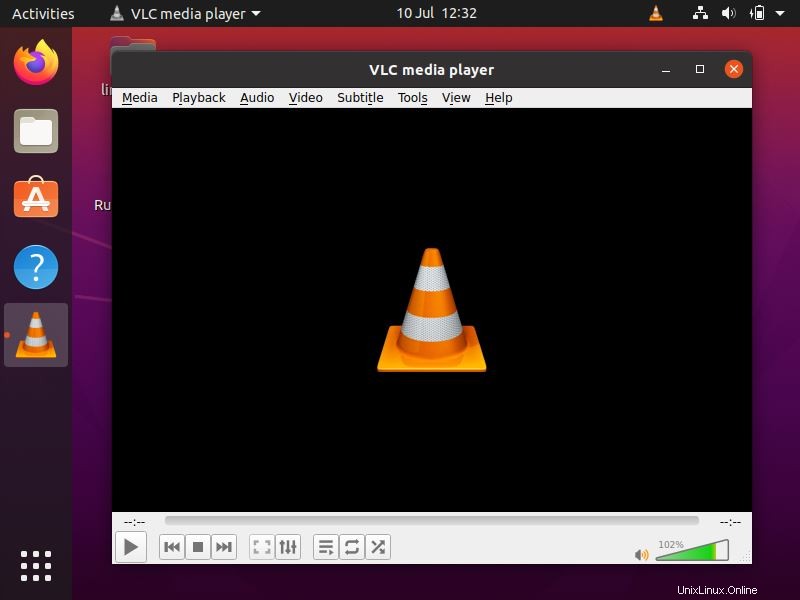
Ora riproduci i tuoi file audio e video,
Possiamo anche riprodurre file audio e video dalla riga di comando usando il comando VLC. Di seguito sono riportati degli esempi:
$ vlc latest-songs.mp3 $ vlc tv-serial.mp4 $ vlc SEAL.Patrol.2014.HDRip\ XViD\ juggs.avi $ vlc farewell-video.mov
Questo è tutto da questo post, spero che tu l'abbia trovato informativo. Non esitare a condividere il tuo feedback e i tuoi commenti nella sezione commenti qui sotto.